Cómo habilitar GPU de alto rendimiento para el navegador Microsoft Edge
Todos usamos navegadores web para nuestros requisitos informáticos diarios. Por simples que parezcan, son muy complejos y están realizando muchas cosas debajo del capó. Una de esas tareas es mostrar el contenido en la pantalla de su computadora. Representar páginas es una tarea que requiere muchos gráficos y consume muchos recursos en su computadora. Es posible que ya haya notado que Edge o Chrome consumen muchos recursos en el Administrador de tareas(Task Manager) . En esta publicación, hemos discutido cómo habilitar GPU de alto rendimiento(enable high-performance GPU) para el navegador Microsoft Edge(Microsoft Edge browser) para que pueda aprovechar el mejor rendimiento disponible.
Habilite la GPU de alto rendimiento para el navegador Edge
Hay dos tipos de GPU , uno que vino integrado con la placa base de su computadora y el segundo que fue instalado por usted o por el fabricante más tarde. Las GPU(GPUs) integradas están bien y funcionan bien para las tareas diarias normales. Pero dada la complejidad de los sitios web modernos, los navegadores simplemente no pueden confiar en la GPU integrada . Por otro lado, la segunda GPU tiene más capacidad y rendimiento, pero consume más energía. Por lo tanto, si está de acuerdo con una copia de seguridad de batería menor pero desea un rendimiento óptimo del navegador, puede seguir estos pasos para habilitar GPU de alto rendimiento para Microsoft Edge .
Esta característica le permite controlar qué GPU usa una aplicación. Usando esta función, configuraremos GPU de alto rendimiento para Microsoft Edge .
Para Microsoft Edge cromo
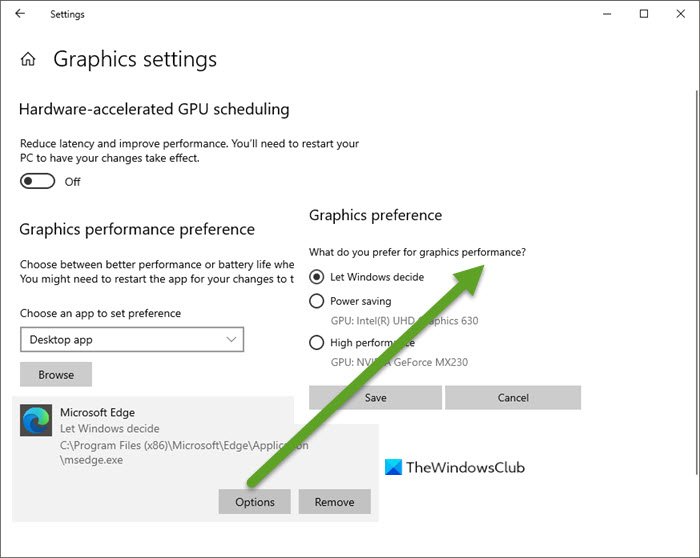
- Configuración abierta
- Haga clic en abrir Sistema
- Seleccione Pantalla en el lado izquierdo
- Desplácese hacia abajo y haga clic en Configuración de (Settings)gráficos(Graphics)
- En Elegir(Choose) y aplicación , en el menú desplegable, seleccione Aplicación de escritorio(Desktop)
- Vaya a la carpeta del programa Edge.
- Es C:Archivos de programa (x86)MicrosoftEdgeApplication
- Seleccione msedge.exe
- Ahora configure sus opciones según su elección:
- Deja que Windows decida
- Ahorro de energía
- Alto rendimiento.
Guardar y Salir.
Para la aplicación Microsoft Edge Legacy Universal
Paso 1: Abra Configuración(Settings) . Vaya a Sistema(System) , luego Pantalla(Display) .
Paso 2: Desplácese hacia abajo y haga clic en Configuración de (Settings)gráficos(Graphics) .
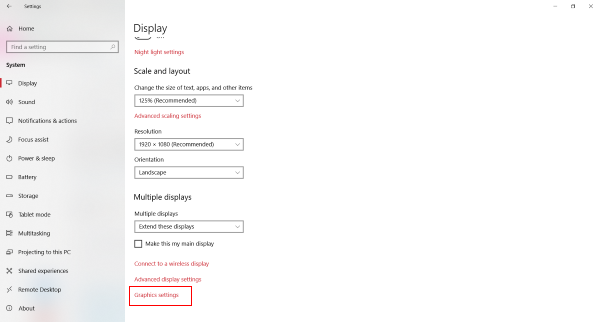
Paso 3: Ahora debe elegir una aplicación para establecer la preferencia. En el menú desplegable, seleccione Aplicación universal(Universal App) , ya que Microsoft Edge es una aplicación universal de Windows(Windows Universal App) .
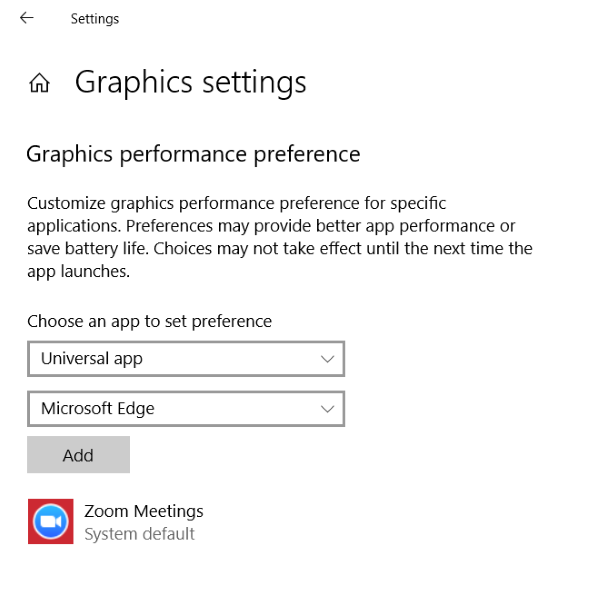
Paso 4: Ahora, en el segundo menú desplegable, seleccione Microsoft Edge y haga clic en Agregar.(Add.)
Paso 5: una vez que Edge se haya agregado a la lista, puede establecer su preferencia haciendo clic en el botón Opciones(Options) correspondiente. De forma predeterminada, la preferencia de gráficos debe ser Predeterminado del sistema(System default) .
Hay tres opciones:
- Sistema por defecto
- Ahorro de energía
- Alto rendimiento.
El cuadro de diálogo también mostrará los nombres de Ahorro de energía y (Power)GPU de alto rendimiento(High-performance GPU) disponibles en su computadora. En mi caso tengo una Intel HD Graphics 630 integrada y una NVIDIA GTX 1050(High-performance NVIDIA GTX 1050) Ti de alto rendimiento. Entonces, en este cuadro de diálogo, seleccione Alto rendimiento(High performance) y haga clic en Guardar.(Save.)
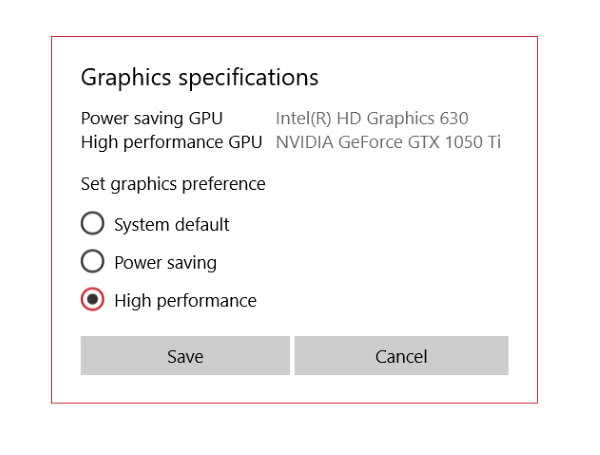
Paso 6: reinicie Edge(Restart Edge) si aún no lo ha hecho.
Ultimas palabras
Una forma de verificar si Edge está usando su (Edge)GPU externa es usar el software que viene con la tarjeta gráfica. Por ejemplo, si está utilizando Nvidia GPU , entonces su PC debe tener Nvidia GPU Activity o cualquier otra herramienta similar instalada. Por lo general, puede acceder a ellos desde la bandeja del sistema y mostraría la lista de programas que utilizan esta GPU . Desde aquí, puede verificar si Edge está usando esta GPU o no.
De manera muy similar, puede configurar una GPU diferente para cualquier otra aplicación(set a different GPU for any other application) . La GPU(GPU) de alto rendimiento tiene sus propias ventajas y desventajas, puede brindarle un mejor rendimiento pero consumir más energía al mismo tiempo. Por lo tanto, es posible que no desee usarlo cuando tiene batería. Si ese es el caso, puede volver fácilmente a la GPU de ahorro de energía .(Power saving )
Un mejor rendimiento para un navegador significa más capacidad de respuesta, menos tiempos de carga y bloqueos menos frecuentes. Si está buscando todo esto, continúe y realice estos cambios y no olvide compartir los resultados en los comentarios a continuación.
Related posts
Cómo quitar el botón de menú de Extensions Microsoft Edge toolbar
Cómo configurar o cambiar Microsoft Edge homepage en Windows 10
Añadir un Home button a Microsoft Edge browser
Cómo limitar Media Autoplay en Microsoft Edge browser
Cómo hacer cumplir Google SafeSearch en Microsoft Edge en Windows 10
Habilitar System Print Dialog en Microsoft Edge en Windows 10
Cómo desactivar las notificaciones de empuje del sitio web Microsoft Edge
Cómo mostrar u ocultar Collections button en Microsoft Edge browser
Lista de Internal Page URLs oculta en Microsoft Edge
Access & use Microsoft Edge Acerca de la página de banderas en Windows 10
Microsoft Edge Mantiene Auto-resetting en Restart en Windows 10
Cómo enviar Tabs a otros dispositivos con Microsoft Edge
Best Themes para Microsoft Edge de Edge Extensions and Add-ons Store
Cómo desactivar Microsoft Edge se está utilizando para el intercambio de mensajes
Cómo instalar extensiones en Microsoft Edge browser
Cómo compartir un web page URL usando Microsoft Edge browser
¿Por qué faltan algunas extensiones en el Microsoft Edge browser?
Fix Weedn't load este extension error en Microsoft Edge
Microsoft Edge no se puede abrir usando el administrator account incorporado
Cómo eliminar Duplicate Favorites en Microsoft Edge browser
